Tạo Thanh Dock làm đẹp cho Desktop
Bạn là người thích sự mới mẽ, trang trọng, bạn thích chỉnh sửa, vọc phá, tùy biến Windows? Trên Windows cho chúng ta một thanh Taskbar sử dụng để truy cập nhanh các phần mềm, theo dõi phần mềm nào đang hoạt động…. Bạn quá nhàm chán với sự đơn điệu của Taskbar và muốn thay đổi một cách gì đó cho Windows mình “Pro” hơn.
| Tham gia kênh Telegram của AnonyViet 👉 Link 👈 |
Nếu bạn yêu thích một thanh công cụ mới như thanh Dock trên máy tính Apple thì một phần mềm của bên thứ 3 sẽ giúp bạn điều này, một trong số đó – được yêu thích nhất là ObjectDock . Bài viết này sẽ giúp bạn cân nhắc việc cài đặt ngay Objectdock cho chiếc máy tính Windows hiện dùng.
Bước 1: Các bạn tải ObjectDock tại đây !
Bước 2: Giải nén để cài đặt trọn bộ bản quyền (miễn phí)
Bước 3: Mở file ObjectDock.exe bên trong thư mục đã cài đặt để sử dụng
Vào tab Settings dùng để thiết lập nâng cao
Để truy cập vào Setting, bạn click chuột phải lên một nơi bất kì trên thanh Dock, sau đó chọn Settings và di chuột đến phần cần thiết:
Tuỳ biến trên thanh Dock của bạn với Shortcuts, docklets và nhiều hơn
Có 3 cái chính bạn có trên thanh Dock đó là:
- shortcuts
- docklets
- separators ( dải phân cách giữa các shortcut)
Để có một Shortcut cụ thể bạn cần click chuột phải và chọn Add->Shortcut hoặc nhanh hơn là Kéo thả icon vào thanh Dock
Một cách khác, bạn có thể thêm Icon thông qua cửa sổ Settings bằng cách click vào On my Dock -> Add a new Shortcut
Docklets về cơ bản là các ứng dụng nhỏ nằm ngay trong thanh Dock, Objectdock đi kèm với Docklets ngay khi cài đặt bao gồm weather, time, battery life, Start Menu và nhiều thứ khác. Bạn có thể tải thêm các Docklets này về từ các trang web chia sẽ khác . Những ứng dụng nhỏ này có thể được thêm bằng cách vào On my Dock -> Add a new docklet , hoặc click phải vào thanh dock như dưới đây: 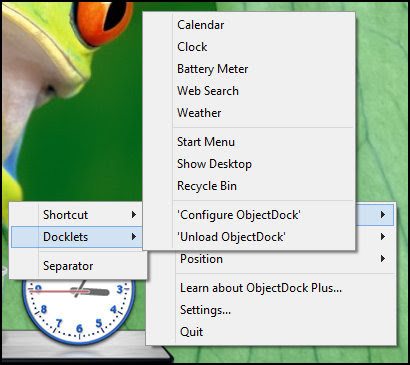
Video hướng dẫn chi tiết:
Bạn có thể tham khảo thêm tại trang chủ của www.stardock.com







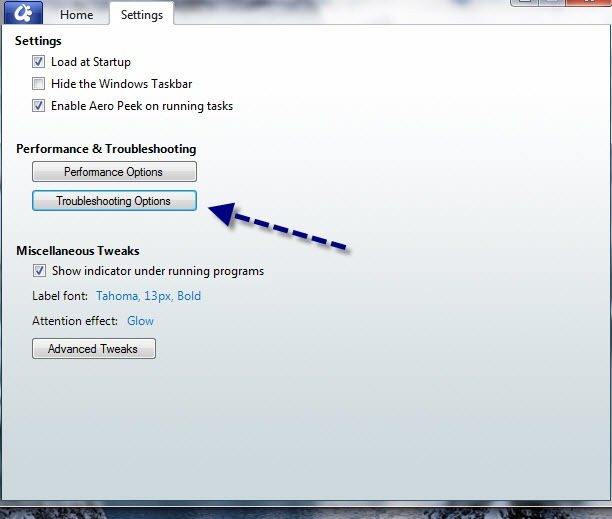
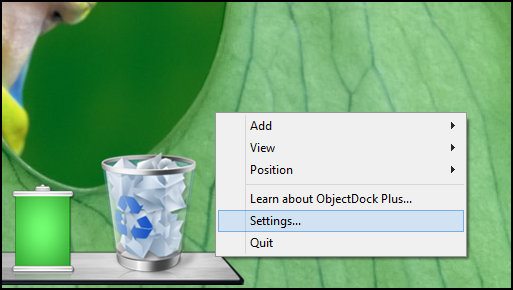
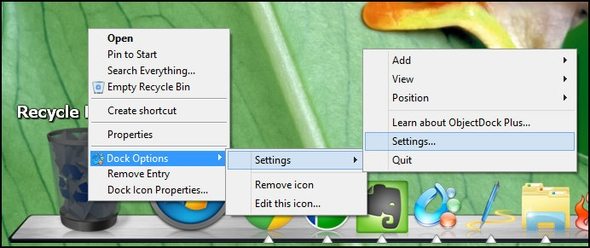
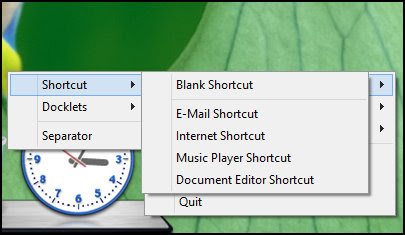
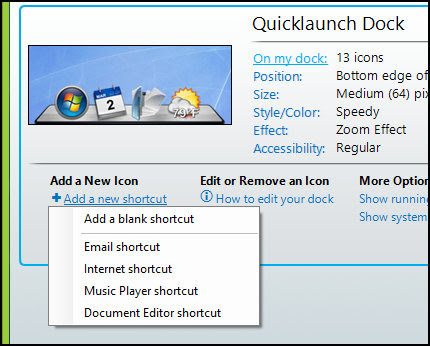












mà csai này hỗ trợ win 10 ko AD ?